win11找不到扬声器图标怎么办 win11扬声器图标不见了解决方法
更新时间:2024-05-30 10:09:26作者:xinxin
虽然微软对win11系统的桌面布局进行重新修改,但是任务栏右下角也同样显示有各种功能图标,其中就包括扬声器图标,当然有些用户在更新win11系统后,也会遇到任务栏中扬声器图标不见了的情况,对此win11找不到扬声器图标怎么办呢?这里小编就给大家讲解win11扬声器图标不见了解决方法。
推荐下载:windows11正式版镜像
具体方法:
方法一:
1、我们可以先用鼠标右键点击任务栏的开始菜单图标,然后点击任务管理器。
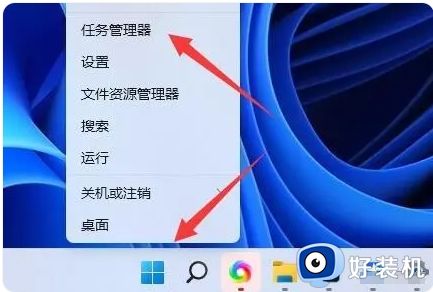
2、接着再任务管理器里找到Windows 资源管理器并右键,然后选择重新启动。
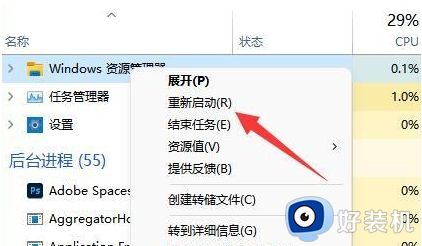
方法二:
1、还是用鼠标右键点击开始菜单,然后我们选择运行。
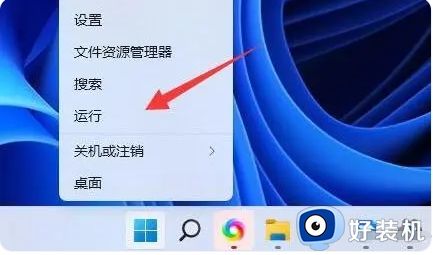
2、然后我们在运行窗口输入services.msc命令并回车。
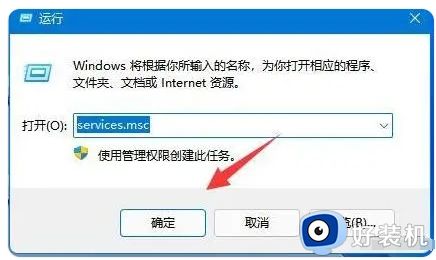
3、接着在打开的界面找到windows audio,双击打开这项服务。
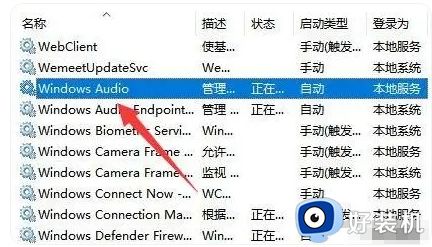
4、到最后我们把启动类型改为自动,然后服务状态改为启动就行了。
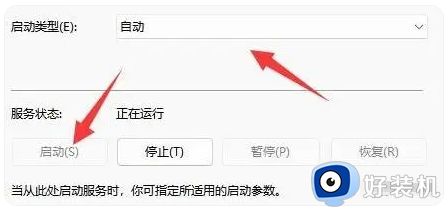
上述就是小编告诉大家的win11扬声器图标不见了解决方法了,有遇到这种情况的用户可以按照小编的方法来进行解决,希望本文能够对大家有所帮助。
win11找不到扬声器图标怎么办 win11扬声器图标不见了解决方法相关教程
- win11没声音提示扬声器无插座信息如何解决 win11没声音提示扬声器无插座信息解决方法
- win11扬声器没声音怎么办 更新win11后扬声器无声音修复方法
- windows11笔记本扬声器没声音怎么办 win11系统扬声器没声音如何解决
- win11系统扬声器没声音怎么办 win11扬声器没有声音如何修复
- win11喇叭没声音怎么办 如何解决win11扬声器无声音的问题
- win11扬声器被禁用怎么恢复 win11扬声器被禁用怎么办
- 电脑扬声器没声音怎么设置win11 更新win11后扬声器无声音修复方法
- win11扬声器被禁用的解决方法 win11扬声器被禁用如何修复
- win11扬声器音质在哪提高 提升win11扬声器音质的方法
- 电脑扬声器正常但是没有声音win11修复方法
- win11家庭版右键怎么直接打开所有选项的方法 win11家庭版右键如何显示所有选项
- win11家庭版右键没有bitlocker怎么办 win11家庭版找不到bitlocker如何处理
- win11家庭版任务栏怎么透明 win11家庭版任务栏设置成透明的步骤
- win11家庭版无法访问u盘怎么回事 win11家庭版u盘拒绝访问怎么解决
- win11自动输入密码登录设置方法 win11怎样设置开机自动输入密登陆
- win11界面乱跳怎么办 win11界面跳屏如何处理
win11教程推荐
- 1 win11安装ie浏览器的方法 win11如何安装IE浏览器
- 2 win11截图怎么操作 win11截图的几种方法
- 3 win11桌面字体颜色怎么改 win11如何更换字体颜色
- 4 电脑怎么取消更新win11系统 电脑如何取消更新系统win11
- 5 win10鼠标光标不见了怎么找回 win10鼠标光标不见了的解决方法
- 6 win11找不到用户组怎么办 win11电脑里找不到用户和组处理方法
- 7 更新win11系统后进不了桌面怎么办 win11更新后进不去系统处理方法
- 8 win11桌面刷新不流畅解决方法 win11桌面刷新很卡怎么办
- 9 win11更改为管理员账户的步骤 win11怎么切换为管理员
- 10 win11桌面卡顿掉帧怎么办 win11桌面卡住不动解决方法
